ppt如何不连续放映 PPT如何设置为手动播放
更新时间:2024-01-24 17:11:57作者:xiaoliu
现代化的演示工具PPT已成为商务领域中不可或缺的一部分,在演示过程中,我们有时会希望PPT的播放不是连续进行,而是根据需要手动控制,如何设置PPT为手动播放呢?在本文中我们将介绍如何通过简单的设置,让PPT的播放变得更加灵活和自由。无论是在商务演讲、教育培训还是其他场合,掌握PPT手动播放的技巧都能帮助我们更好地展示内容,提高效果。让我们一起来看看吧!
解决方法:
1、首先在你要使PPT自动循环播放的PPT页面点击页面上方的【幻灯片放映】。
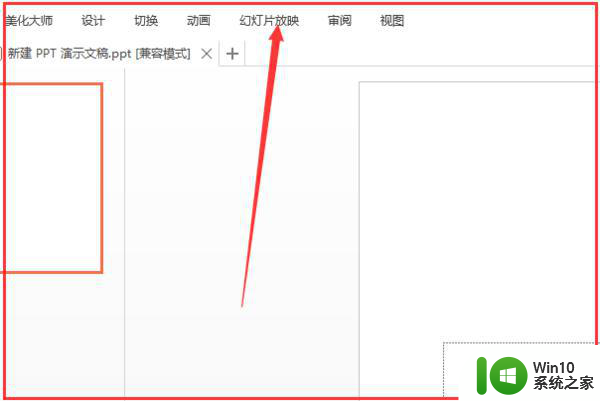
2、接着在弹出来的操作页面点击【设置幻灯片放映】。
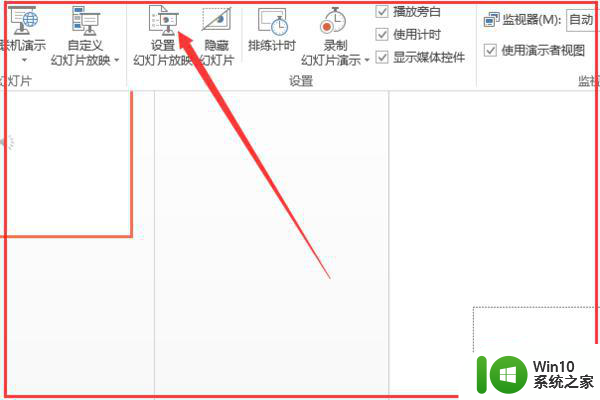
3、最后在设置幻灯片放映的操作页面中奖换片方式设置为【手动】即可ppt幻灯片设置不自动播放的要求了。
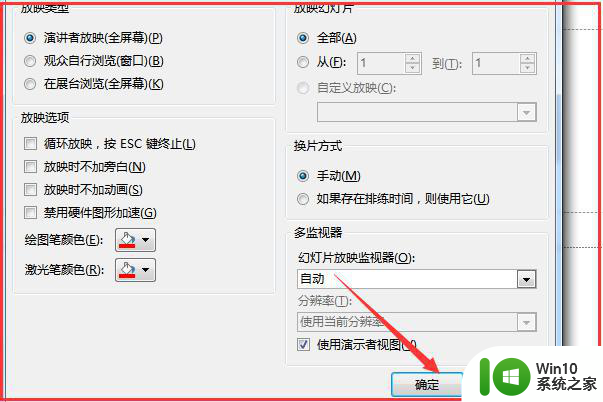
以上就是ppt如何不连续放映的全部内容,还有不清楚的用户就可以参考一下小编的步骤进行操作,希望能够对大家有所帮助。
ppt如何不连续放映 PPT如何设置为手动播放相关教程
- ppt如何设置自动循环播放功能 ppt自动连续放映的设置方法
- 怎样禁止ppt自动播放 ppt如何设置手动控制播放
- wps如何设置自动播放ppt wps如何设置ppt自动播放
- wps如何设置不播放ppt中的动画而不删除ppt中的动画 如何保留ppt中的动画设置但不播放动画
- 如何让ppt不自动播放下一页 PPT如何设置手动翻页
- 如何让ppt一直循环自动播放 如何设置PPT自动循环播放
- wps如何设置ppt放映方式 wps ppt如何设置放映方式
- ppt如何自动播放幻灯片 如何设置PPT幻灯片自动播放
- ppt中的视频自动播放设置方法 ppt中的视频如何自动播放
- ppt关闭自动播放音乐怎么设置 ppt自动播放音乐如何关闭
- wps如何设置ppt播放时间 wps ppt如何设置幻灯片播放时间
- 如何取消ppt的自动播放 怎么让ppt不自动播放
- U盘装机提示Error 15:File Not Found怎么解决 U盘装机Error 15怎么解决
- 无线网络手机能连上电脑连不上怎么办 无线网络手机连接电脑失败怎么解决
- 酷我音乐电脑版怎么取消边听歌变缓存 酷我音乐电脑版取消边听歌功能步骤
- 设置电脑ip提示出现了一个意外怎么解决 电脑IP设置出现意外怎么办
电脑教程推荐
- 1 w8系统运行程序提示msg:xxxx.exe–无法找到入口的解决方法 w8系统无法找到入口程序解决方法
- 2 雷电模拟器游戏中心打不开一直加载中怎么解决 雷电模拟器游戏中心无法打开怎么办
- 3 如何使用disk genius调整分区大小c盘 Disk Genius如何调整C盘分区大小
- 4 清除xp系统操作记录保护隐私安全的方法 如何清除Windows XP系统中的操作记录以保护隐私安全
- 5 u盘需要提供管理员权限才能复制到文件夹怎么办 u盘复制文件夹需要管理员权限
- 6 华硕P8H61-M PLUS主板bios设置u盘启动的步骤图解 华硕P8H61-M PLUS主板bios设置u盘启动方法步骤图解
- 7 无法打开这个应用请与你的系统管理员联系怎么办 应用打不开怎么处理
- 8 华擎主板设置bios的方法 华擎主板bios设置教程
- 9 笔记本无法正常启动您的电脑oxc0000001修复方法 笔记本电脑启动错误oxc0000001解决方法
- 10 U盘盘符不显示时打开U盘的技巧 U盘插入电脑后没反应怎么办
win10系统推荐
- 1 雨林木风ghost win10 64位镜像快速版v2023.04
- 2 深度技术ghost win10 64位旗舰免激活版v2023.03
- 3 系统之家ghost win10 64位稳定正式版v2023.03
- 4 深度技术ghost win10 64位专业破解版v2023.03
- 5 电脑公司win10官方免激活版64位v2023.03
- 6 电脑公司ghost win10 64位正式优化版v2023.03
- 7 华硕笔记本ghost win10 32位家庭版正版v2023.03
- 8 雨林木风ghost win10 64位旗舰安全版下载v2023.03
- 9 深度技术ghost win10 64位稳定极速版v2023.03
- 10 技术员联盟ghost win10 64位游戏装机版下载v2023.03